Tutorial AutoCAD Gambar Kerja Rumah Tinggal – Bagian 1 (Denah)
Akhirnya Tutorial pertama dalam TUTORIAL AUTOCAD MEMBUAT GAMBAR KERJA RUMAH TINGGAL dapat dimulai. Sebagai informasi, tahap demi tahap dalam tutorial ini lebih diperuntukan bagi yang sedikit sudah mengerti penggunaan perintah dasar AutoCAD.
Cara penyelesaian tahap demi tahap dalam tutorial ini disesuaikan pengalaman dan pola menyelesaikan masalah masing-masing. Disini hanya menguraikan langkah dan perintah AutoCAD yang digunakan.
Perintah Layer dan konfigurasi warna, bentuk dan ketebalan garis tidak dibahas dalam tutorial ini karena sudah dianggap mengerti (biar ga kepanjangan tutorialnya!). Bila masih ada yang belum mengerti, silahkan coba dulu tutorial membuat pos jaga yang lebih simpel disini .
Ok kita mulai Tutorial AutoCAD Membuat Gambar Kerja Rumah Tinggal - Bagian 1 (Denah)!
LANGKAH 1Buat garis AS (warna merah) dengan ukuran sesuai gambar. Anda dapat menggunakan perintah LINE atau POLYLINE .
LANGKAH 2
Buat obyek KOLOM (warna merah) lengkap dengan arsirannya, ukuran sesuai gambar. Gunakan perintah LINE atau POLYLINE atau RECTANGLE untuk membuatnya. Perintah HATCH digunakan untuk membuar arsiran. Letakan obyek kolom yang sudah jadi ke seluruh titik pojok pada garis AS. Gunakan perintah COPY untuk menyelesaikan langkah ini.
LANGKAH 3
Buat garis DINDING PLESTERAN (warna biru) dengan bentuk sesuai gambar. Pada tahap ini, Anda dapat menggunakan perintah draw seperti LINE atau MULTYLINE atau POLYLINE atau RECTANGLE. Perintah modify dapat pula digunakan untuk menyelesaikan langkah ini, seperti OFFSET atau COPY dan TRIM.
LANGKAH 4
Buat obyek KUSEN PINTU (warna merah) dengan bentuk dan ukuran sesuai gambar, kemudian letakan pada denah yang ada. Dalam proses pembuatan obyek ini, perintah draw yang dapat digunakan antaralain: LINE, POLYLINE, RECTANGLE, CIRCLE, ARC. Sedangkan perintah modify yang dapat digunakan diantaranya: COPY, MIRROR, MOVE, TRIM, ROTATE, HATCH, BLOCK.
LANGKAH 5
Buat obyek KUSEN JENDELA (warna merah) dengan bentuk dan ukuran sesuai gambar, kemudian letakan pada denah yang ada. Dalam proses pembuatan obyek ini, perintah draw yang dapat digunakan antaralain: LINE, POLYLINE, RECTANGLE. Sedangkan perintah modify yang dapat digunakan diantaranya: COPY, MIRROR, MOVE, ROTATE, HATCH, BLOCK.
LANGKAH 6
Lakukan modifikasi pada garis DINDING PLESTERAN disetiap posisi peletakan KUSEN PINTU. Gunakan perintah TRIM untuk memotong garis tersebut sehingga bentuknya menjadi seperti gambar.
LANGKAH 7
Buat garis DINDING BATA (warna merah) dengan ukuran sesuai gambar. Anda dapat menggunakan perintah draw seperti : LINE atau MULTYLINE atau POLYLINE. Sedangkan perintah modify yang dapat digunakan diantaranya: COPY, OFFSET, TRIM, STRETCH.
LANGKAH 8
Buat ARSIRAN DINDING BATA (warna merah) dengan bentuk seperti pada gambar. Anda dapat menggunakan perintah HATCH dengan pattern ANSI32 .
LANGKAH 9
Buat obyek TERAS (warna merah) pada bagian depan dan belakang denah. Dalam proses pembuatan obyek ini, perintah draw yang dapat digunakan antaralain: LINE, POLYLINE, RECTANGLE. Perintah HATCH digunakan untuk membuat pola lantai dengan type USER DEFINED.
LANGKAH 10
Buat arsiran RUMPUT (warna merah) pada bagian belakang dan depan denah. Anda dapat menggunakan perintah HATCH dengan type GRASS.
LANGKAH 11
Lengkapi denah dengan obyek TANAMAN (warna merah) seperti pada gambar. Anda dapat menggunakan TOOL PALETTES – ARCHITECTURAL – TREES untuk mempermudah dalam menyelesaikan tahap ini. Gunakan perintah SCALE dan MOVE untuk mengatur posisi obyek tanaman.
LANGKAH 12
Lengkapi pula denah dengan obyek FURNITUR (warna merah) seperti pada gambar. Anda dapat menggunakan DESIGN CENTER – HOME – SPACE PLANNER untuk mempermudah dalam menyelesaikan tahap ini. Gunakan perintah SCALE dan MOVE untuk mengatur posisi obyek furnitur.
Langkah 13
Buat TEKS ruang dan level (warna merah) sesuai gambar. Beberapa perintah yang dapat Anda gunakan diantaranya: TEXT, COPY, MOVE .
LANGKAH 14
Buat DIMENSI UKURAN denah (warna merah) sesuai gambar. Beberapa perintah yang dapat Anda gunakan diantaranya: DIMENSION LINEAR, CONTINUE, QUICK DIMENSION
LANGKAH 15
Buat NOTASI as dan potongan (warna merah) dengan bentuk sesuai gambar. Dalam proses pembuatan notasi, perintah draw yang dapat digunakan antaralain: LINE, CIRCLE, TEXT. Sedangkan perintah modify yang dapat digunakan diantaranya: COPY, MIRROR, MOVE, ROTATE, HATCH.
LANGKAH 16
Langkah terakhir buat JUDUL GAMBAR (warna merah) dengan menggunakan perintah TEXT dan LINE.
HASIL AKHIR DENAH RUMAH TINGGAL
Silahkan unduh ebook
Tutorial AutoCAD Gambar Kerja Rumah Tinggal – Bagian 1 (Denah)
dalam bentuk pdf dengan klik download dibawah ini:
………………………………………………………………………………………………………………
Berikut kursus CAD yang sudah selesai dilaksanakan
(klik untuk membaca ulasan setiap kegiatan!!!)
![]()
………………………………………………………………………………………………………………
Belajar Gratis Tutorial AutoCAD Dasar
- Rendering Rumah Bertingkat Bagian 1 – Pemilihan Material
- Rendering Rumah Bertingkat Bagian 2 – Penerapan Material
- Rendering Rumah Bertingkat Bagian 3 – Posisi Kamera
- Rendering Rumah Bertingkat Bagian 4 – Konfigurasi Rendering
- Rumah Tinggal Bagian 1 – Denah
- Rumah Tinggal Bagian 2 – Tampak Depan dan Belakang
- Rumah Tinggal Bagian 3 – Tampak Samping Kanan dan Kiri
- Rumah Tinggal Bagian 4 – Pondasi Batu Kali
- Rumah Tinggal Bagian 5 – Potongan A-A
- Rumah Tinggal Bagian 6 – Potongan B-B
- Rumah Tinggal Bagian 7 – Potongan C-C
- Pos Jaga Bagian 1 – Denah
- Pos Jaga Bagian 2 – Atap
- Pos Jaga Bagian 3 – Tampak Belakang
- Pos Jaga Bagian 4 – Tampak Depan
- Pos Jaga Bagian 5 – Tampak Kiri Kanan
- Pos Jaga Bagian 6 – 3 Dimensi
- Pos Jaga bagian 7 – Rendering
- Tugas CAD 1 – Circle – Trim (RockerArm)
- Tugas CAD 2 – Polygon, Circle, Line, Copy, Trim, Array
- Tugas CAD 3 – Circle, Line, Copy, Trim, Move, Rotate
- Tugas CAD 4 – Region, Extrude, Subtract, Fillet
- Tugas CAD 5 – Box, Wedge, Cylinder (CrusherKnife)
- Tugas CAD 6 – Sphere, Cylinder, Cone, Box
- Fillet 3D
- Sambungan Kayu – Bibir Lurus
………………………………………………………………………………………………………………
Tutorial Building Information Modeling (BIM) untuk Pemula
Pemodelan 3D Jembatan Gelagar Beton Bertulang
Penulangan Pelat Lantai Kendaraan Jembatan 25 meter

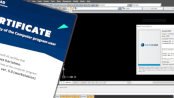

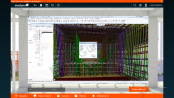

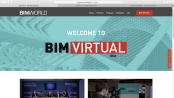


























































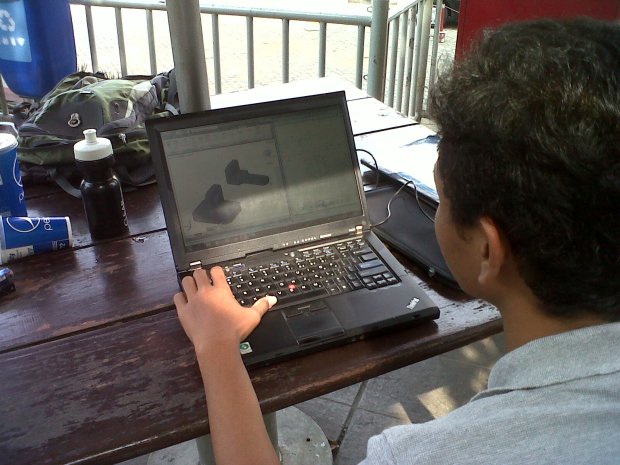





































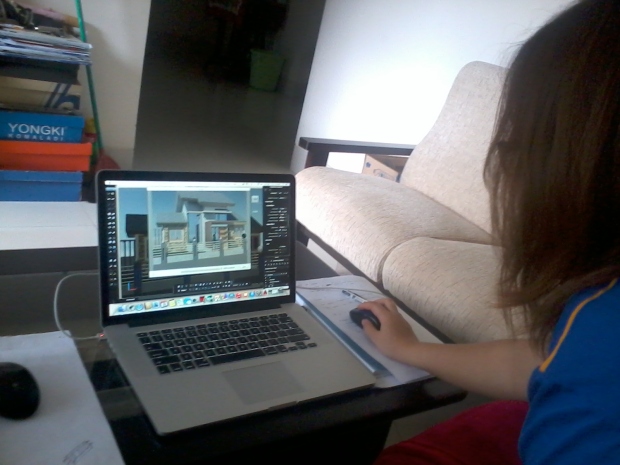






















































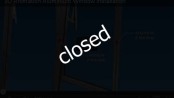



















pak mau tanya,gmn cara hapus garis multiline dengan cara trim? soalnya sy coba hapus biasa pake trim gk bisa,nti sy tambahin 2 garis simetris yg memotong garis multilinenya baru bisa ke hapus pak,.apa ada cara yg lebih simple? thanks
Hmmm… saya blm jelas pertanyaannya.. kalau trim kan memang harus ada garis pembatasnya…
Wuissss, mantep nih tutornya …:)
Tops, BGT ….., kapan ngelajutin vicon lagi ..?
eh ada pak nasimin… sekarang lagi asyik bikin management drawing pak… viconnya lepi yang ngoprek
tutornya mantep pak guru 😀
buat selanjutnya tolong posting tutorialnya beberapa perencanaan atap yang detail bserta ukuran ukuran penempatan posisi” baloknya ya pak. biar mendukung kekuatan bangunan itu sendiri.
ditunggu ya,, pak guru 😉
nanti kalau ada waktu akan saya buat.. terimakasih
Yang tutorial versi 2008 ada gak ya. Kalo mo cari asesoris tanaman, dll di bag mana utk yg versi 2008.
untuk library tanaman coba pencet Ctrl+2 (tekan tombol CTRL dan 2 bersamaan). trus klik Landscaping>Blocks Pilih deh macem2 tanamannya.
Bagus tutorialnya, sangat bermanfaat. terima kasih telah berbagi.
Semoga bermanfaat bagi yg lainnya yang sedang belajar autocad dasar
pak bagaimana cara gambar potongan yang cepat
punya library cad yang buanyak jadi tinggal copy aja trus pasang2.. atau bikin 3d model trus dibuat sectionnya.. atu ada cara lain???
asalamualaikum!
pa saya mau tanya, gmn cra memberi warna pd gambar bola 3d,?
mksih.
maksudnya warna itu material ya??… bisa ketik “MAT” lalu pilih materialnya dan pilih obyek yang akan diberi material.. kalau kurang jelas tanya aja lagi atau kirim email… ok
sangat bermanfaat
alhamdulillah kalau bermanfaat..
gan.. ane nyerah di 3D, langsung menuju kesini XD
udh jadi sih denah nya tp ada yg ga aku ngerti,,. Notasi itu apa ya? trus cara buatnya gimana?
trus cara buat Judul Gambar/ Skalanya gimana?
notasi itu semacam tanda atau simbol2 untuk kelengkapan gambar… kalau buatnya biasa aja dengan perintah2 dasar sesuai dengan langkah2nya… cara buat judul juga dengan perintah sesuai langkahnya… untuk ukuran bebas..
hehehe… belajar 3D’nya lanjutin kalau sudah lancar 2D ya gan…
Siip gan.
btw, cuma segini doang tutornya?
untuk lanjutannya:
Rumah Tinggal Bagian 2 – Tampak Depan dan Belakang di http://wp.me/pKugu-Yw
Rumah Tinggal Bagian 3 – Tampak Samping Kanan dan Kiri di http://wp.me/pKugu-109
untuk lanjutannya yang lain akan dibuat kalau tesis saya sudah beres ya..
Tampak dpn sama tampak belakang mah udh pak,
aku cuma bingung di pembuatan Notasi ama Skala,
ntar klo udh selesai bikin tesisnya, bikin tutor pembuatan notasi ama skala ya pak, xD
okay.. doain ya…
Siip Pak!~ (y)
terimakasih atas do’a dan dukungannya…
Mas … mohon izin untuk berbagi informasi bermanfaat ini kepada masyarakat luas melalui website kami. Karena tutorial ini sangat baik dijadikan referensi juga untuk para pembaca yang berkunjung ke website kami. Terima kasih atas karyanya.
Silahkan mas… semoga bermanfaat untuk yang membutuhkan.. mohon dicantumkan sumbernya ya..
salam
pak maaf, klo boleh tau.
bapak kuliah dimana ya? :3
Dulu di UNJ sekarang di UHAMKA
oh UNJ,
klo uhamka dimana pak? XD
oia pak, tes masuk ke univ. negeri susah nggk ? hehe
Ga ada yang susah ah.. Kata pepatah “dimana ada kemauan disitu ada jalan”. Saya dulu waktu STM rada nakal. Dah tuh sekolah reputasinya ga jelas.. Jadi kalau ngelamar kerja ga diterima karena lulusan ntuh sekolah. Ya udah saya belajar aja untuk masuk perguruan tinggi negeri. Alasan mau kuliah di PTN karena murah (ortu ga punya biaya). Susah payah belajar sampe ke lampung buat persiapan ujian (dulu namanya UMPTN). Alhamdulillah bisa lulus juga… Eeeh jadi curhat nih..
Banyak doa dan usaha ya.. !!! (Pesen buat saya pribadi juga nih)
di UNJ ngambil jurusan apa masta?
Sehat om koes, sy mau nanya nih maklum orang awam, fungsi NOTASI as itu sebagai apa yah? Terima kasih om
di UNJ ambil teknik sipil…
untuk notasi as banyak fungsinya… salah satunya mempermudah dalam membuar RAB pekerjaan dinding, pondasi batu kali, sloof, ring balk dll
Thanks bgt ya pak!
doain aku ya supaya bisa masuk ke UI 😀
aamiin…
pak..
kalau tutorial untuk rendering sudah ada?
rendering pos jaga ada yang rumah tinggal belum…
tampilan materialnya kok beda, autocad yang saya pake 2013
tampilan material di autocad 2013 memang beda.. tapi prinsipnya sama seperti scale material dll.. hanya letaknya berubah..
kenapa kadang ada dinding yang tidak mau di extrude.
kalau kita edit pintu di inventor fusion terus kita return to autocad kok tidak ada perubahan, mohon bantuannya makasi..
pak..
kenapa dinding kadang ada yang tidak mau di extrude, kl kita edit di inventor fusion terus kita return to autocad kok tidak berubah…mohon bantuannya?
kemungkinan ada garis yang tidak menyambung atau overlap… coba cek sebelum di extrude pakai perintah region… biar ketauan mana yang bermasalah
pak…
saya mau buat lubang untuk pintu pake prespull tapi rectangular yang mau saya prespull untuk lubang pintu kenapa ada yang bisa dan ada yang tidak bisa
thenks….
tidak bisanya seperti apa..??
code autocad ada kah?
yg saya tau, – e =untuk hapus – t =untuk tulis -l = line
,,ada yg lain kagak pak? kalau ada kirim dong
coba pada tampilan “AutoCAD Classic”… klik Tools > Customize > Edit Program Parameters (acad.pgp).. nah lengkap deh code2nya… silahkan mencoba2…
pak saya multistyle di autocad saya saya buat 75 kok jadi 1500 yaa
maksudnya..??? (ga mudeng saya…..)
salam ya,
saya ingin sekali kursus OT CAD.
bisa saya minta alamat buat saya kursus.
ni CQ. sya : 081343279116
salam juga,
untuk saat ini saya hanya melayani kursus private datang langsung ke rumah atau kantor..
Tutorial-nya sangat bermanfaat pak, cukup mudah dimengerti
senang jika bermanfaat.. selamat praktek dab berlatih!
tutorialnya sangat bagus pak, boleh saya belajar banyak, dan kursus, minta no Hp nya pak, ini email saya : dempo.awang@yahoo.co.id
okay sudah di email ya
Reblogged this on rarariraaworld.
Mas,
saya pengin belajar AutoCad.
posisi sekarang di Depok.
biaya berapa yah, dan jadwal Kursusnya kalau boleh tahu?
terima kasih
Mas,
saya ingin belajar AutoCad,
bea kursus berapa yah?
dan jadwalnya?berapa jam dan pertemuan perminggu?
posisi di Depok nieh,
Terima kasih
biaya kursus:
AutoCAD 2D : Rp. 1.800.000
AutoCAD 3D : Rp. 1.900.000
pertemuan 6x dengan waktu 3 jam setiap pertemuannya.
untuk lebih jelasnya silahkan klik >> https://karyaguru.com/services/kursus-autocad-2d-3d/
bagus juga thank atas informasinya…
sama-sama… semoga bermanfaat
permisi pak,
saya siswa smk jurusan teknik gambar bangunan,
pengen sharing ilmu bangunan bleh ga pak?
e-mail saya, khairulsmkn1@yahoo.com
boleh…
Artikelnya sangat bagus,,ijin referensi
silahkan…
Pak Koes,memang guru hebat!!!
aamiin kalau iya.. namun saya masih terus belajar kok. pak sarastiana
Pak saya kan ndak terbiasa menggunakan 3dsmax….bisa donk berbagi untuk saya tutorialnya/diupload.langkah2 untuk merender dg 3dsmax…trim
saya jarang pakai 3dsmax pak… karena di autocad hasil renderingnya sudah bagus.. jadi keseharian pakai autocad saja
pak mau nanya autocad 2007 bisa digunakan di windows 8 gak
saya ga pernah install autocad 2007 di win8.. tapi menurut saya kayanya ga bisa deh.. karena system pendukungnya sudah jauh berbeda seperti framework dll
Sangatt bermanfaattt…di tunggu tutoriall selanjutnya..
syukur kalau bermanfaat… okay lanjut tutorial berikutnya..
Manstabbb… cucok buat yang masih nubi neh… Ijin sedot Om…
cucok ya om… sedot om… sampe kering… hehehhe
Bapak mau tanya sebelumnya ini pake autocad versi berapa yah ?
Saya pake 2015 tapi ga ada atribut seperti meja, kasur..
Kemudian pak, gmn ngubah ukuran tree jadi lebih kecil ?
Terimakasih pa, mohon tanggapannya
pakai versi berapa aja bisa kok.. coba ikuti langkah2 berikut:
-pencet Ctrl+2
-klik Folders di kiri atas
-arahkan ke C:\Program Files\Autodesk\AutoCAD 2014\Sample\en-us\DesignCenter
-misal pilih “Home – Space Planner”
-pilih Blocks
-pilih obyeknya seret (drag) ke area kerja autocad
semoga berhasil
Salam kenal Pak, mau nanya apakah pada AutoCad 2008 tersedia 3d untuk tanaman, manusia dan kendaraan, kalo ada dimana, makasih bantuannya
salam kenal johanes,
di autocad 2008 sampai autocad 2015 pun tidak ada disediakan 3d model untuk tanaman, manusia dan kendaraan… biasanya saya download 3d model tersebut di internet atau bisa menggunakan plugin RPC
Tutorial menggambar rumah yang sangat lengkap. Terima kasih atas sharingnya.
semoga dapat membantu bagi yang membutuhkan pak..
mau nanya om, arti ukuran plusminus pada ukuran kamar & teras apa?? minta ilmunya suhu
trims
untuk ukuran acuan ketinggian / elevasi…. misal teras lebih rendah 5 cm dari ruang tamu… taman lebih rendah 15cm dari ruang tamu .. dsb
sangat bermanfaat om…klo saya biasa di pembuatan Peta..pas liat ini bingung jg..padahal dasar y hehe
syukur kalau bermanfaat..
memang kalau beda bidang pekerjaannya akan ada tantangan baru walau menggunakan software yang sama… karena ilmu keteknikannya yang berbeda..
pakek autocad 2008 bisa desainnya..?
trma kasih 🙂
bisa om… pake versi jadul juga bisa
Terima kasih sudah berbagi, infonya sangat Lengkap
Infonya yang sangat bagus dan bermanffat gan,, terima kasih sudah mau sharing
semoga benar-benar dapat berguna ya pak..
sangat membantu sekali. terima kasih !!!…
sama-sama senang rasanya jika bermanfaat..
salam
Software autocad ada yang free ndak mas? Kalau ada minta link nya mas. Terima kasih
ada om… semua software autodesk free 3 tahun lisensi educationnya…
coba download di : http://www.autodesk.com/education/free-software/all
kak mau tanya dong kenapa kalo mau arsir teruss ada bacaan boundary duplicates an exitising boundary ? 😦 plis masih newbie banget kakk
Lalu gimana caranya memunculkan gambar di model ke layout mas? Misal mau kita cetak ke A3? Trus cara mengatur skala 1:100 seperti di atas bagaimana?
klik layout disebelah model, kemudian klik kanan di tab layout tersebut pilih page setup manager, atur kertas dll, buat/copy&paste kop gambar, atur viewport sesuai kop, klik2x di dalam viewport, pilih skala gambar pada viewport scale di kanan bawah.
nice ….
thanks
menurut saya informasi diwebsite ini sangat menarik apabila anda ingin mempelajari lebih lanjut tentang dunia konstruksi dan perencanaan
tutorialnya membantu banget om.. :d ijinsedot om hehehe
sedot2 diijinkan om… hehehe
bagus banget ada tutorialnya jugaa
hehhe mayan buat pemula yang mau belajar
mudah mudahan karna artikel ini, jadi banyak orang yang lebih giat latihan autocad. terimakasih pak
aamiin… sama-sama
pak satuan panjangnya apa sama precisionnya pake yang mana ?
satuan cm om
Terimakasih… Website ini sangat menarik,sangat membantu sekali,artikelnya bagus, cukup mudah dimengerti,semoga bermanfaat tutorial.